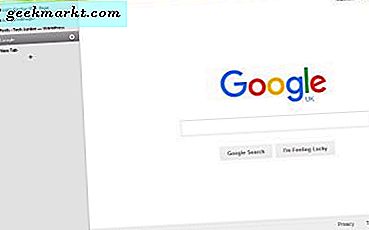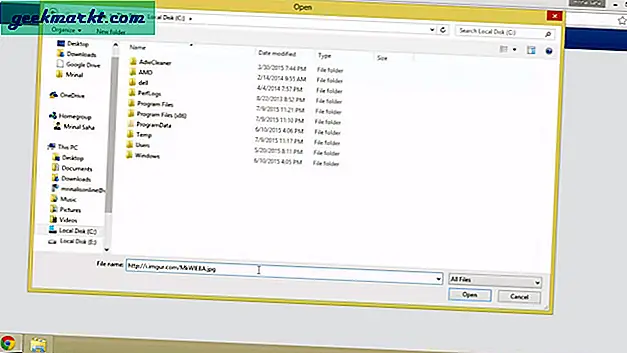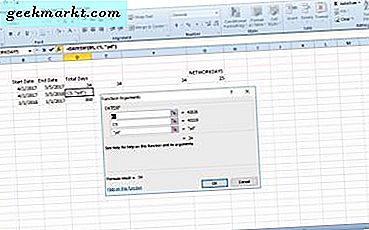Om du är en vanlig Adobe Photoshop-användare är jag säker på att du har fruktat skrapfelet. I mitt fall har det mestadels dykt upp medan jag försöker skapa en ny fil, men flera användare har också mött skrapfelsredigering halvvägs. Eftersom det är ett vanligt problem, låt oss förstå vad som är Photoshops skrapfel och hur man åtgärdar det.
Allt du behöver veta om Photoshop Scratch Disk Error
Vad är en skrapdisk?
Enkelt sagt är en skrapskiva ett utrymme som Photoshop använder tillfälligt som lagring. Photoshop använder den för att lagra delar av filen du arbetar med som inte passar i ditt RAM-minne. Dessa placeras ofta i rotkatalogen på standardlagringsskivorna på din dator.
Hur du hittar din skrapdisk
Adobe Photoshop använder som standard hårddisken som består av ditt operativsystem. Men om du arbetar på en offentlig dator kan du snabbt se vilken volym som används som skrapskiva. För att göra det, öppna Photoshop och gå till Redigera fliken högst upp. Bläddra nu ner till Inställningar och från popup-menyn Välj Skrapar.
Detta visar alla tillgängliga volymer tillsammans med den aktiva skrapvolymen (fortsätt läsa för att veta mer).
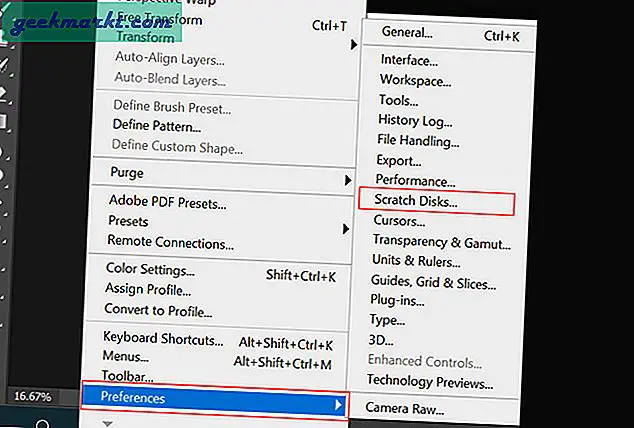
Hur man byter repor
Om du stöter på frekventa skrapfel i Photoshop, är den första lösningen att ändra skivvolymen. Det finns två sätt att göra det på. För det första genom att följa samma metod som vi pratade om före eller vid start. Så här kan du byta repor i Photoshop.
1. Klicka på i Photoshop Redigera> Inställningar> Skrapar. Klicka nu på inställningsfönstret under rutan Aktiv? till vänster. Här kan du ta bort standarddisken, lägga till flera diskar eller enkelt byta skrapdisk. När du är klar klickar du på OK längst upp till höger för att spara ändringarna.
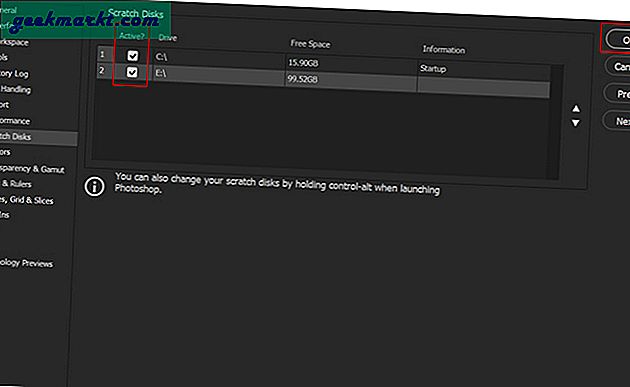
2. Du kan också ändra skrapinställningarna när du kör Photoshop också. Håll bara ned CTRL + ALT när du öppnar Photoshop. Detta öppnar en Skrapinställningar alternativ. Den första skrapskivan är OS-standardvolymen. På samma flik kan du tilldela diskinställningar som ska användas vid låg lagringsutrymme.
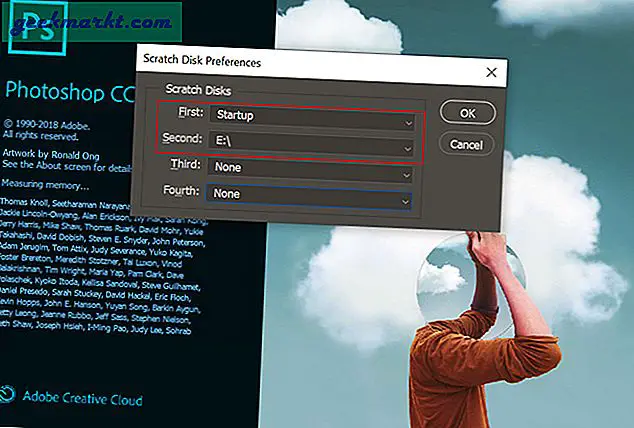
Sätt att fixa Adobe Photoshop Scratch Disk Error
En lista över lösningar som vi har funnit fungera för skrapdiskfel som användare står inför i Adobe Photoshop.
- Utför en lokal diskrensning för standard skrapdiskenhet. Sök efter i Windows Start-meny Diskrensning och välj standard skrapdiskenhet. I nästa fönster väljer du Tillfälliga filer, felrapporter, miniatyrer och andra mappar som du tror tar upp onödigt utrymme och trycker på OK. Du kan förhandsgranska det utrymme du har ledigt högst upp.
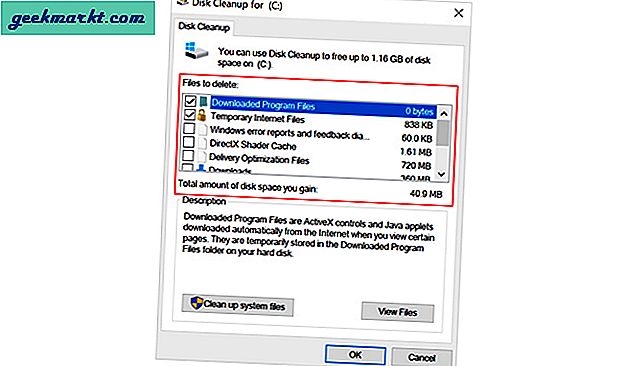
- Om du arbetar med flera lager, lägger du till varje innehållsredigering i innehållshistoriken (hjälper dig att ångra). Dessa kan också ta upp mycket utrymme. För att rengöra det, gå till Redigera och välj Rena. Klicka på Allt som rensar både Urklipp (lagrar vad du kopierar) och Historik (steg) data.
Notera: När du har rensat data kan du inte klistra in det du senast kopierade eller visa historiken i ditt Photoshop-projekt.
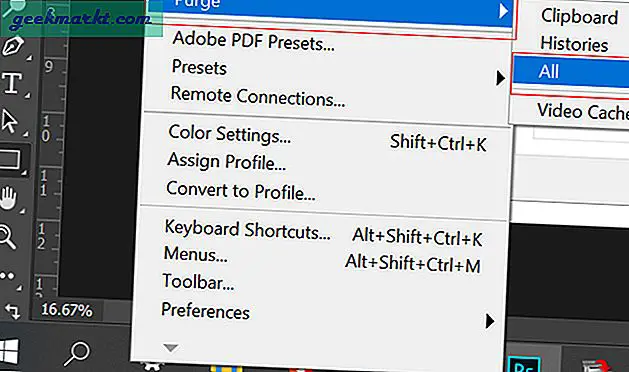
- Defragmentering av skivor är en underhållsuppgift som hjälper till att hålla enheten frisk. Det omorganiserar data i enheten för snabbare appeffektivitet. Eftersom Photoshop kräver outnyttjat utrymme kan den här metoden hjälpa. Öppna för att optimera diskar Defragmentering på Start-menyn väljer du skrapanhet och klicka på Optimera.
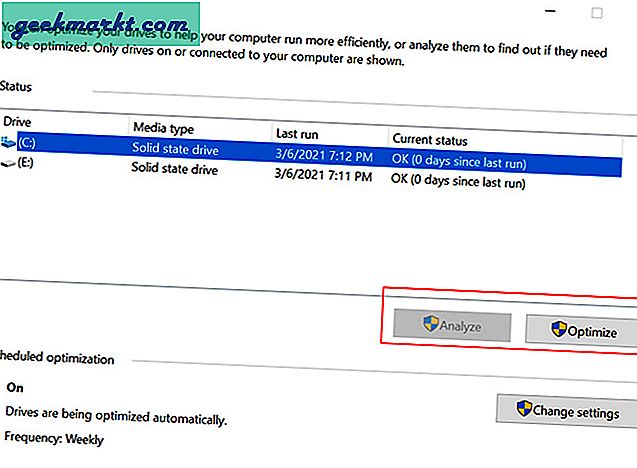
- Photoshop genererar också tillfälliga filer som kraschrapporter. Vi kan radera dessa med kommandot Kör. Tryck på Windows-knappen och R (tangent). Skriv sedan % temp% och tryck Enter för att öppna tillfälliga filer mapp. Sök efter Photoshop- eller PST-filnamn och ta bort det.
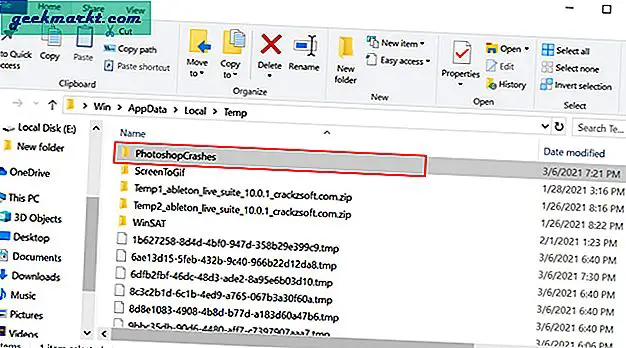
- Andra metoder som föreslås av många som att inaktivera automatisk återställning eller låta mer RAM till Photoshop. Jag rekommenderar dock inte det eftersom det också kan påverka ditt allmänna arbetsflöde.
Lösning för Photoshop Scratch Disk Error
Om ovanstående metoder fungerade för dig, anser dig själv lycklig. Av någon anledning stod jag fortfarande inför problemet även efter att ha provat alla knep. Därför kan en lösning som fungerade för mig också hjälpa dig. Det finns två metoder som vi ska titta på.
Revo Uninstaller
För den första metoden ska vi använda ett gratis avinstallationsprogram som heter Revo Uninstaller. Det gör det möjligt för användare att utföra flera saneringsuppgifter på ett ställe och även ta bort kvarvarande skräpfiler vid avinstallationen. Vi kommer att använda Junk Cleaner-funktionen.
1. För att börja, ladda ner Revo och välj Rengöring av skräpfiler alternativ i vänster sidofält. Klicka sedan på Skanna på toppen och vänta tills processen är klar. När skräpfilerna visas klickar du på Radera och du är klar.
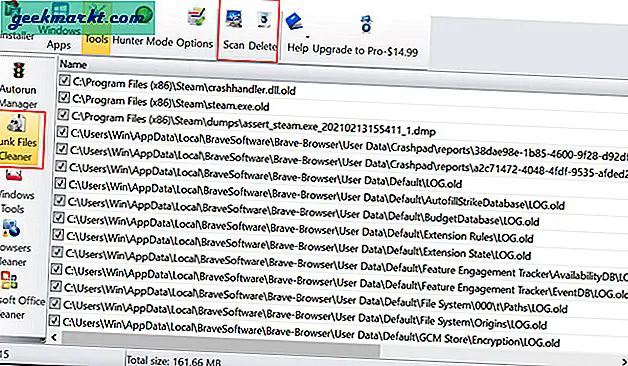
Senaste projektet
2. Om du står inför skrapdiskfelet när du försöker skapa ett nytt dokument är den här metoden för dig. I de flesta fall kommer du att kunna öppna projekt från de senaste dokumenten (Photoshop-start).
Efter det kan du helt enkelt justera dukstorleken och fortsätta med ditt arbete. Tja, det här är den enda metoden som fungerade för mig, hoppas att den också fungerar för dig.
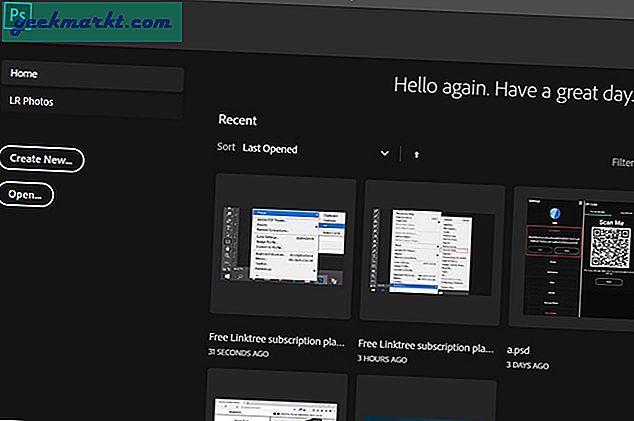
Avslutande anmärkningar: Lös Photoshop's Scratch Disk Error
Det här var några sätt att lösa skrapdiskproblemet i Adobe Photoshop. Vi hoppas att ditt problem har lösts och du kan nu redigera bilder som vanligt.
Läs också: 7 bästa Photoshop-alternativ för Android